Wie bediene ich die Kamera meines Smartphones mit der Galaxy Watch Active2?
Sie möchten ein Selfie aus der Ferne aufnehmen? Mit der App Kamera-Controller können Sie die Galaxy Watch Active2 als Fernauslöser verwenden.
Hinweis: Ihre Galaxy Watch Active2 muss für diese Option mit Ihrem Smartphone verbunden sein.
Tippen Sie auf den Galaxy Store der Galaxy Watch.

Tippen Sie auf Suchen.
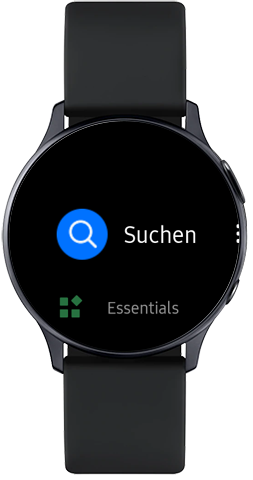
Suchen Sie nach Camera Controller.
Hinweis: Verwenden Sie die englische Schreibweise Camera Controller, da die App sonst nicht gefunden wird. Sobald die App installiert ist, erscheint sie als Kamera-Controller im Apps-Menü.

Tippen Sie auf die App Camera Controller und anschliessend auf Install.

Tippen Sie auf das Häkchen, um den Berechtigungsanfragen zuzustimmen.

Es erscheint ein Hinweis, dass die App auch auf Ihrem Smartphone installiert sein muss. Tippen Sie auf OK.

Nachdem die App installiert wurde, gehen Sie zum Apps-Bildschirm und öffnen Sie den Kamera-Controller.

Hinweis: Sollte die Kamera nicht automatisch öffnen, erscheint eine Benachrichtigung auf Ihrer Smartwatch. Tippen Sie auf Kamera öffnen.
Wählen Sie Ihren bevorzugten Kameramodus und positionieren Sie das Fotomotiv vor der Kamera des Smartphones.
Tippen Sie auf den Auslöser der Galaxy Watch Active2, um das Foto aufzunehmen.

Um das Foto auf Ihrer Smartwatch anzusehen, tippen Sie auf die Miniaturansicht, die nach der Aufnahme des Fotos erscheint. Das Foto wird in der Galerie der Galaxy Watch und dem Smartphone gespeichert.
Um zur Kamera zurückzukehren, tippen Sie auf die Zurück-Taste der Smartwatch.

Sie können auch auch einen 5-Sekunden-Timer setzen. Tippen Sie dazu auf das Timer-Symbol am oberen Bildschirmrand.

Um aus der Ferne ein Video aufzunehmen, wechseln Sie in der Kamera-App Ihres Smartphones zum Video-Modus. Nutzen Sie Ihre Galaxy Watch Active2 anschliessend, um die Videoaufnahme zu starten und zu beenden.
Danke für deine Rückmeldung!
Bitte beantworte alle Fragen.